Herkese Merhaba. Bu yazımızda “Windows Server 2016, 2019 veya 2022’de Fotoğraf Görüntüleyici Nasıl Etkinleştirilir?” sorusuna cevap vermeye çalışacağız. Öncelikle varsayılan olarak yeni nesil Windows Server işletim sistemlerinde Fotoğraf Görüntüleyici yüklü veya etkin değildir. Yapmamız gereken ilk şey sunucuda DLL‘lerin var olup olmadığını kontrol etmektir.
Adım 1: Fotoğraf Görüntüleyici DLL’sinin Var Olup Olmadığını Kontrol Edin
Sunucuda C:\Program Files (x86)\Windows Photo Viewer‘a göz atın. Eğer burada .dll dosyaları görüyorsanız, bu dosyaların var olduğu ancak kayıtlı olmadığı anlamına gelir. Dosyalar alttaki görsel gibi görünmelidir.
Not: Üstteki .dll dosyaları görmüyorsanız, bir Windows 10 bilgisayarında yukarıdaki yola göz atın ve klasör içeriğini sunucunuzdaki aynı yola kopyalayın.
Adım 2: DLL’leri Kaydedin
Artık gerekli dosyaların mevcut olduğunu bildiğimize göre,onları kaydetmemiz gerekiyor.
Komut İstemi penceresini açın (Başlat’a cmd yazın) ve üzerini sağ tıklayarak Yönetici Olarak Çalıştır’ı seçin. Ardından alttaki kodu kopyalayıp yapıştırın.
regsvr32 “C:\Program Files (x86)\Windows Photo Viewer\PhotoViewer.dll”
Adım 3: PhotoViewer Kayıt Defteri Anahtarlarını İndirin
Artık .dll‘ler kaydedildiğine göre kayıt defteri anahtarlarını almamız gerekiyor. Bu, Dosya Gezgini’nden “Birlikte Aç…” yapmamıza ve Windows Fotoğraf Görüntüleyici‘yi seçmemize ve ayrıca .jpg, .jpe veya .jpeg gibi çeşitli dosya türleri için varsayılan dosya ilişkilendirmelerini ayarlamamıza olanak tanır.
Kayıt dosyalarını buradan indirin: MS Photoviewer Registry Files.zip
(Alternatif İndirme Linki: Tıkla)
İndirdikten sonra, .zip dosyasına sağ tıklayın ve geçici bir konuma çıkarın.
Adım 4: Kayıt Defteri Anahtarlarını İçe Aktarın
Başlat‘tan Regedit‘i açın. Dosya | İçe Aktar | 4 kayıt defteri dosyasını çıkardığınız konuma göz atın . Bunların 4’ünü de içe aktarmanız gerekecek.
Artık bir görüntü dosyasına sağ tıklayıp Windows Fotoğraf Görüntüleyici ile açabiliyor olmalısınız!
Adım 5: Fotoğraf Görüntüleyiciyi Varsayılan Uygulama Olarak Ayarlayın
Fotoğraf Görüntüleyiciyi varsayılan fotoğraf görüntüleme uygulamanız yapmak istiyorsanız, Windows’ta “Varsayılan Uygulamaları” arayın ve ardından Fotoğrafları Windows Fotoğraf Görüntüleyici olarak değiştirin.


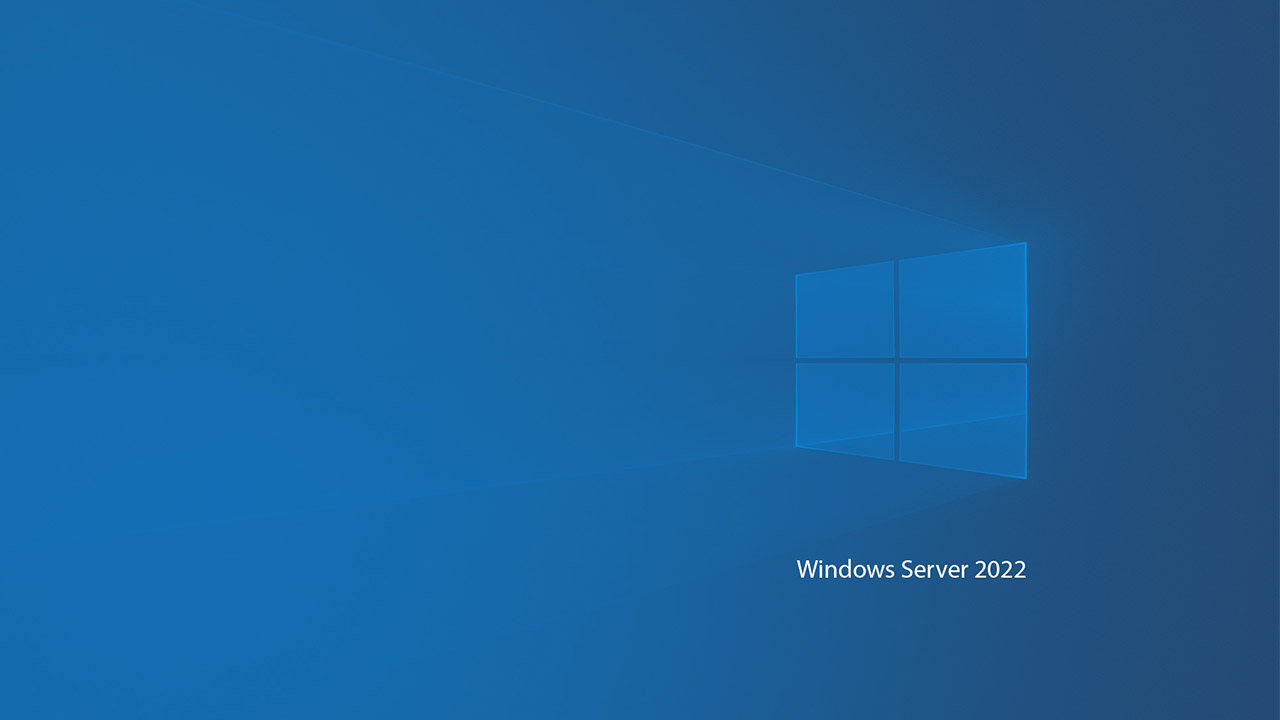
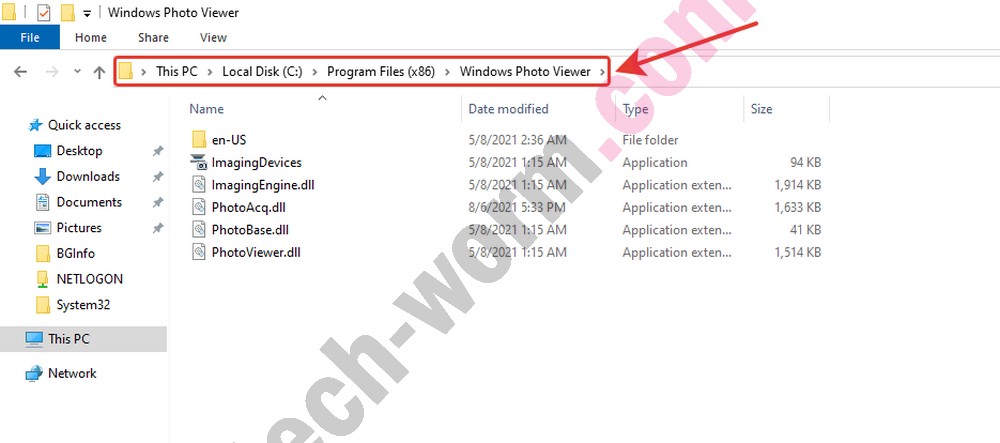
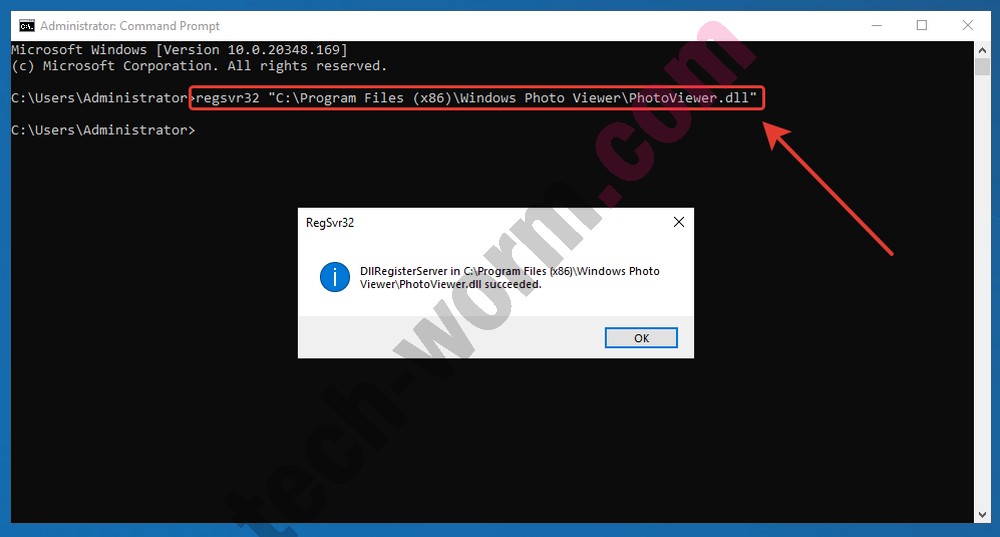
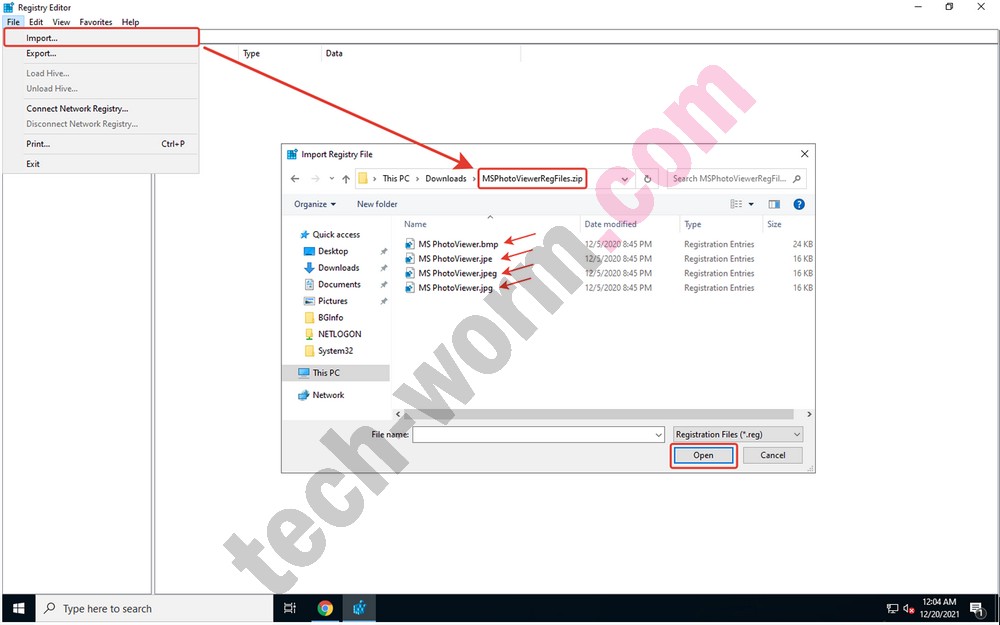
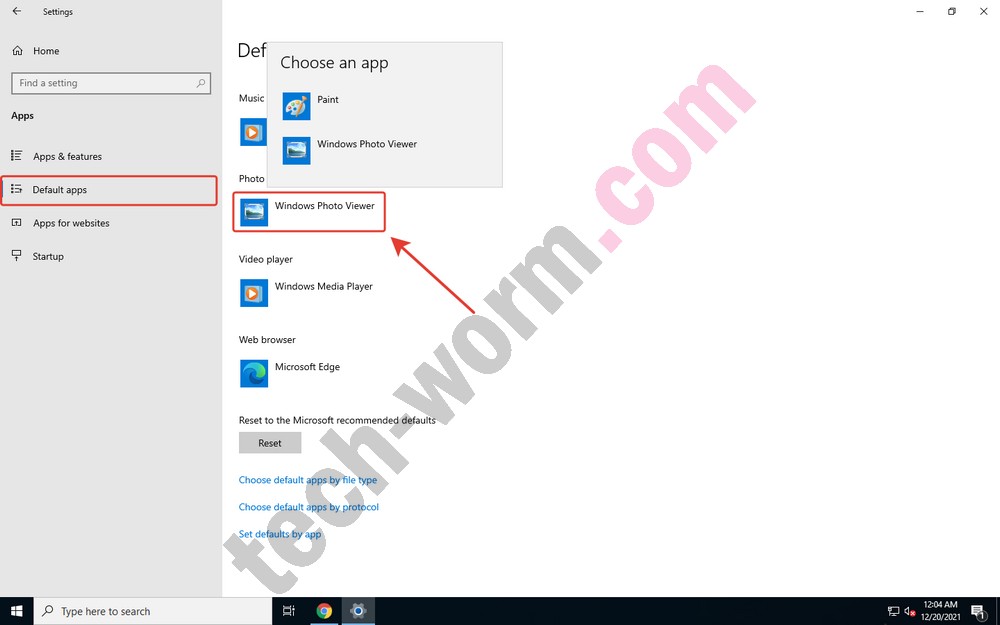




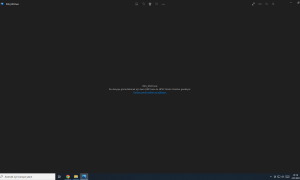






halil
12 Ekim 2023 at 14:24
helal be.. eline emeğine sağlık.
İsmail Taş
6 Kasım 2024 at 12:54
teşekkürler